4 cách thay đổi kích thước ảnh cho Instagram Story, Feed và Reel
Nền tảng xã hội Instagram đã phát triển trong suốt nhiều năm hoạt động. Nếu bạn phải thay đổi kích thước ảnh để đăng trên Instagram, bạn sẽ không bị giới hạn ở kích thước chỉ hình vuông hoặc 1: 1. Chất lượng sẽ không đổi nếu bạn chọn một tỷ lệ khung hình khác cho hình ảnh của mình. Bây giờ, bạn sẽ tìm hiểu các yêu cầu về cách thay đổi kích thước ảnh cho Instagram và các yêu cầu khác để đăng Instagram thành công.
Danh sách Hướng dẫn
Kích thước và kích thước hình ảnh Instagram 2023 Cách nâng cấp ảnh để vừa với kích thước lớn hơn trên Instagram trực tuyến miễn phí 2 cách để thay đổi kích thước và vừa với toàn bộ ảnh trên Instagram Mẹo bổ sung: Kích thước video cho Instagram Câu hỏi thường gặp về Thay đổi kích thước ảnh cho InstagramKích thước và kích thước hình ảnh Instagram 2023
Theo truyền thống, trước khi chức năng Reel ra đời, Instagram chỉ cho phép người dùng đăng ảnh với tỉ lệ 1: 1, thao tác này sẽ cắt bớt những phần thừa của ảnh. Giờ đây, Instagram cung cấp ba tỷ lệ khung hình ảnh khác nhau - 1: 1, 1,91: 1 và 4: 5. Đọc thêm để biết thông số kỹ thuật của các tỷ lệ khung hình này và cách bạn có thể sử dụng hiệu quả chúng để thay đổi kích thước ảnh để đăng trên Instagram.
Tỷ lệ khung hình 1:1 (1080 × 1080px)
Là cách thay đổi kích thước ảnh mặc định cho Instagram, tỷ lệ khung hình 1:1 có thể được thực hiện bằng cách sử dụng tính năng tự động cắt ảnh của Instagram, giúp chỉnh sửa ảnh dễ dàng hơn. Kích thước hình ảnh lý tưởng phải là 1080px x 1080px. Nếu bạn muốn tạo ảnh đại diện Instagram, ảnh đó phải có kích thước 320 × 320px. Tuy nhiên, trước đây việc sử dụng tỷ lệ 1:1 là một vấn đề vì máy ảnh của điện thoại thông minh chỉ có thể chụp ảnh ở cả hai chế độ phong cảnh hoặc chân dung. Tuy nhiên, các thiết bị hiện đại bây giờ có thể mất hình ảnh có kích thước vuôngvà Instagram làm cho nó trở nên thiết yếu hơn trong việc đăng bài.
Tỷ lệ khung hình 9:16 (1080 × 1920px)
Để đăng lên câu chuyện, câu chuyện hoặc IGTV trên Instagram, bạn có thể thay đổi kích thước hình ảnh hoặc video thành 9:16. Theo tweet của Adam Mosseri, Instagram sẽ thử nghiệm ảnh dọc 9:16 trong nguồn cấp dữ liệu chính. Vì vậy, Instagram sẽ giống TikTok hơn trong tương lai.
Tỷ lệ khung hình 1,91:1 (1080 × 608px)
Kích thước hình ảnh lý tưởng của nó là 1080px x 608px cho phép bạn tự do hơn để khắc họa nhiều chi tiết. Nếu bạn định đăng cảnh hoàng hôn, núi non hay bất cứ thứ gì cảnh quan với Instagram không viền, 1,91:1 là cách chính xác để thay đổi kích thước ảnh cho Instagram. Tuy nhiên, thật khó vì hầu hết các bức ảnh được chụp trên điện thoại thông minh đều ở dạng Tỷ lệ khung hình 16: 9.
Tỷ lệ khung hình 4:5 (1080 × 1350px)
Một ảnh chân dung là tốt nhất cho tỷ lệ khung hình 4:5. Sử dụng tỷ lệ khung hình này là tốt nhất nếu bạn đăng ảnh tự chụp toàn thân. Nó dễ sử dụng hơn vì bạn có thể chụp ảnh từ chức năng Câu chuyện và bạn không phải cắt ảnh. Nhưng tải lên từ cuộn camera của bạn không có nghĩa là bạn có thể thay đổi kích thước ảnh để đăng trên Instagram, vì bạn có thể cắt xén một chút để phù hợp với kích thước.
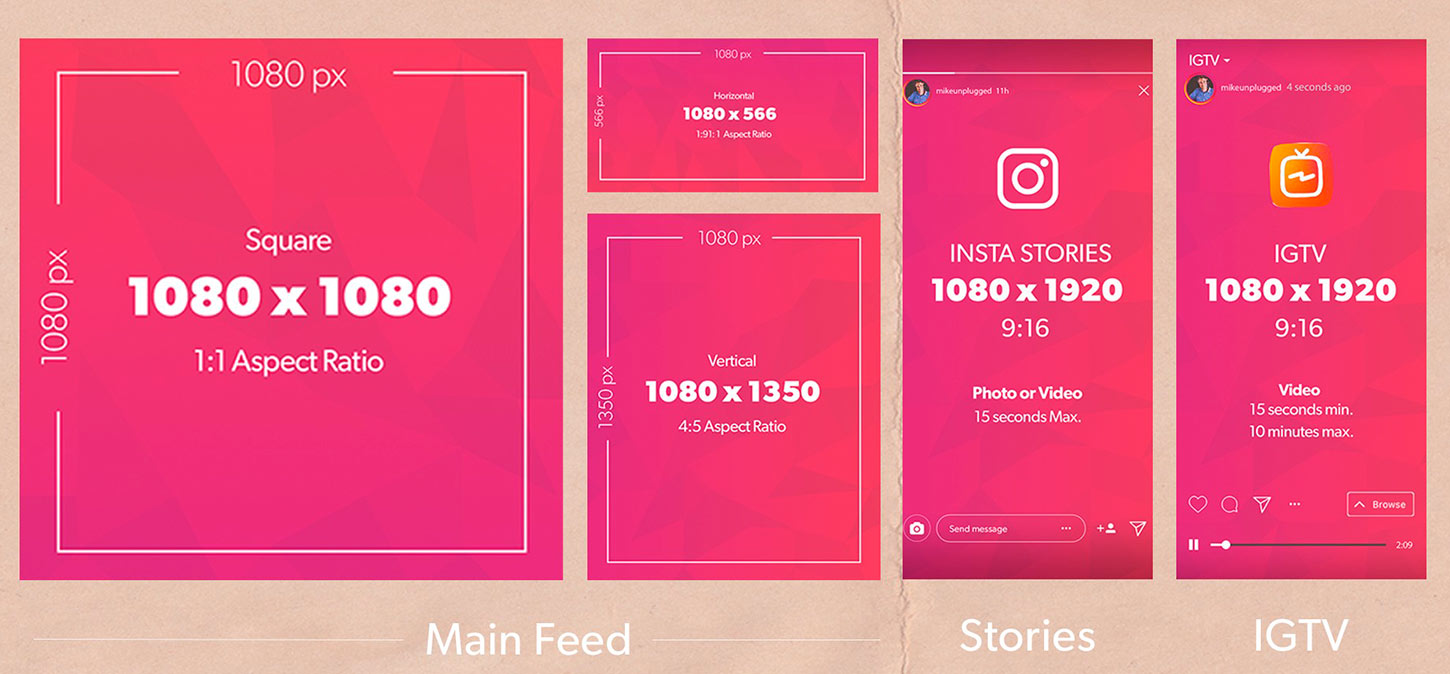
Cách nâng cấp ảnh để vừa với kích thước lớn hơn trên Instagram trực tuyến miễn phí
Chất lượng ảnh có giảm khi bạn tải ảnh lên Instagram không? Có một cách để tránh chất lượng ảnh thấp hơn sau khi thay đổi kích thước ảnh cho Instagram. Nó được khuyến khích sử dụng AnyRec AI Image Upscaler để đăng hình ảnh Instagram chất lượng cao. Công cụ trực tuyến này được sử dụng miễn phí và được hỗ trợ bởi công nghệ AI để có kết quả nâng cấp tốt nhất. Nó cũng cho phép nâng cấp hình ảnh không giới hạn mà không cần đăng ký hoặc trả bất kỳ gói đăng ký nào.
◆ Thay đổi kích thước JPG, PNG, TIFF, BMP và các ảnh khác cho Instagram.
◆ Phóng đại hình ảnh lên đến 800% mà không làm biến dạng các phần của ảnh.
◆ Xem trước song song với ảnh gốc với tệp đầu ra để so sánh.
◆ Bảo vệ quyền riêng tư của người dùng bằng cách tự động xóa các tệp đã tải lên sau khi thay đổi kích thước.
Cách upscale ảnh cho Instagram không bị nhòe
Bước 1.Nhấp chuột AnyRec AI Image Upscaler để truy cập trực tiếp vào trang web. Nhấp vào nút "Tải ảnh lên" để nhập ảnh cần thay đổi kích thước cho Instagram từ giao diện. Bạn cũng có thể kéo và thả tệp từ thư mục của mình.

Bước 2.Sau khi ảnh được tải lên thành công, hãy chọn mức nâng cấp mong muốn mà bạn muốn cho ảnh Instagram của mình từ thanh nút "Phóng to". Bạn có thể tăng tối đa lên 8x để có chất lượng hình ảnh tốt hơn. Di chuyển con trỏ và bạn có thể xem chi tiết các thay đổi từ đầu ra ban đầu đến đầu ra cuối cùng.
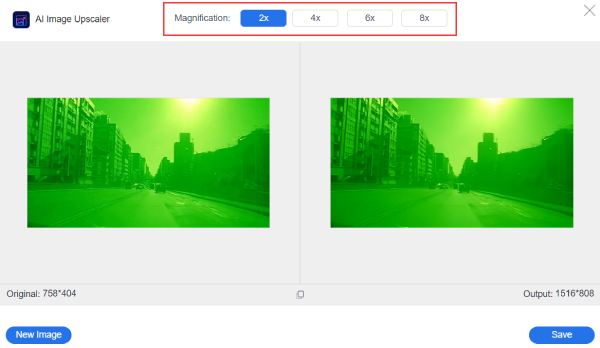
Bước 3.Sau khi hoàn tất, hãy nhấp vào nút "Lưu" để áp dụng tất cả các thay đổi. Bạn cũng có thể nhấp vào nút "Hình ảnh mới" để chọn một hình ảnh khác để thay đổi kích thước cho Instagram từ thư mục của bạn.
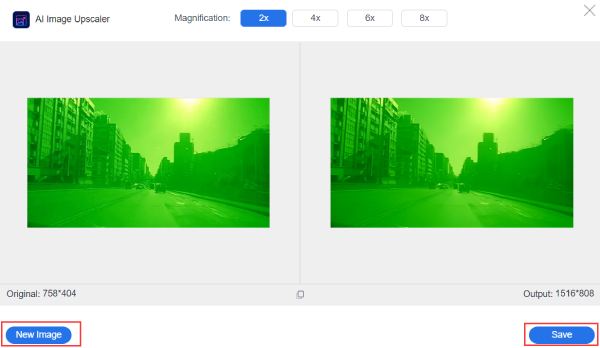
Nếu bạn lo lắng nếu ảnh được nâng cấp sẽ vượt quá kích thước tệp yêu cầu của Instagram, Trình nén hình ảnh trực tuyến miễn phí AnyRec đã trở lại của bạn. Đây cũng là một công cụ trực tuyến miễn phí, nơi bạn có thể nhanh chóng tải lên hình ảnh và nó sẽ tự động nén chúng mà không làm giảm chất lượng. Bạn có thể chia sẻ tất cả các bức ảnh đã thay đổi kích thước trên Instagram chỉ với một vài cú nhấp chuột.
3 cách để thay đổi kích thước và vừa với toàn bộ ảnh trên Instagram
Nếu ảnh của bạn quá lớn hoặc không phù hợp với yêu cầu về kích thước ảnh của Instagram, bạn cũng có thể thử 3 phương pháp sau. Tại đây, bạn có thể thay đổi kích thước hình ảnh cho Instagram có hoặc không cắt xén.
1. Photoresizer
Thu nhỏ, thay đổi kích thước hoặc cắt ảnh của bạn có thể được thực hiện trong Photoresizer. Nó được sử dụng miễn phí và giao diện của nó rất dễ điều hướng để xác định trước các định dạng cho bất kỳ nền tảng xã hội nào ngoài Instagram. Các tính năng chỉnh sửa cơ bản của nó bao gồm thêm văn bản, lật, xoay, v.v.
Bước 1.Đi tới trình duyệt của bạn và tìm kiếm công cụ. Nhấp vào nút "Duyệt" ở phần giữa của giao diện. Hoặc bạn cũng có thể kéo thả hình ảnh từ thư mục.
Bước 2.Sau đó, nhấp vào nút "Thay đổi kích thước" và chọn kích thước mong muốn bằng cách di chuyển thanh trượt ngang. Bạn cũng có thể cắt, làm mờ hoặc làm sắc nét ảnh của mình bằng công cụ này.
Bước 3.Sau khi hoàn tất, hãy nhấp vào nút "Áp dụng" để lưu tất cả các thay đổi. Sau đó, nhấp vào menu Tệp và nhấp vào nút "Lưu hình ảnh dưới dạng" để cắt, thay đổi kích thước và phóng to hình ảnh trực tuyến.
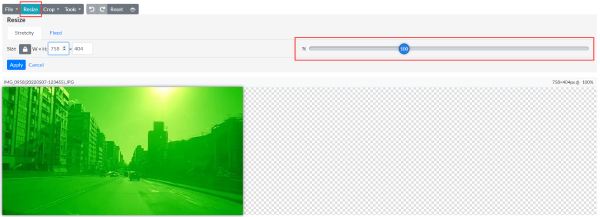
2. Phong cảnh
Một công cụ trực tuyến mạnh mẽ như Phong cảnh có thể khiến việc chỉnh sửa và thay đổi kích thước ảnh trở nên thú vị. Nó cung cấp cho bạn nhiều tùy chọn khác nhau để chỉ định mạng xã hội nào bạn muốn tải ảnh lên. Nó cũng sẽ chọn tỷ lệ khung hình tốt nhất cho các kích thước ảnh Instagram khác nhau.
Bước 1.Chọn mạng xã hội bạn muốn đăng hình ảnh của mình từ trang web. Bạn cũng có thể thay đổi hình ảnh khác bằng cách nhấp vào nút "Chọn hình ảnh khác". Nhấp vào nút "Tiếp theo" để tiếp tục.
Bước 2.Bạn sẽ thấy tỷ lệ khung hình được đánh dấu phù hợp với hình ảnh của mình trong cửa sổ tiếp theo. Bạn có thể chọn nhiều tỷ lệ khung hình, sau đó nhấp vào nút "Tiếp theo". Điều chỉnh và cắt ảnh nếu cần.
Bước 3.Sau khi hài lòng với tất cả các thay đổi, hãy nhấp vào nút "Tải xuống" để lưu ảnh đã thay đổi kích thước cho Instagram trên thiết bị của bạn.
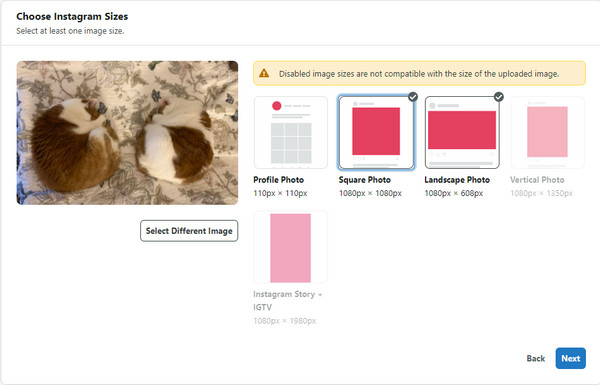
3. Ứng dụng ảnh
Nếu bạn đang sử dụng thiết bị iOS, bạn có thể sử dụng ứng dụng Ảnh. Bạn không cần phải mở máy tính để thay đổi kích thước ảnh cho Instagram. Nhưng bạn có thể giảm độ phân giải nếu bạn muốn phóng to hoặc thu nhỏ nó.
Bước 1.Mở ứng dụng Ảnh và tìm hình ảnh bạn muốn thay đổi kích thước. Và sau đó nhấn "Chỉnh sửa" ở góc trên cùng bên phải.
Bước 2.Nhấn vào "Cắt và xoay" từ màn hình chỉnh sửa. Và sau đó sử dụng thanh trượt để điều chỉnh kích thước của hình ảnh. Bạn cũng có thể sử dụng cử chỉ chụm.
Bước 3.Khi bạn hài lòng với kích thước mới, hãy nhấn "Xong" ở góc trên cùng bên phải. Nhấn vào "Lưu" ở góc trên cùng bên phải để chọn một cách bạn muốn trên iPhone của mình.
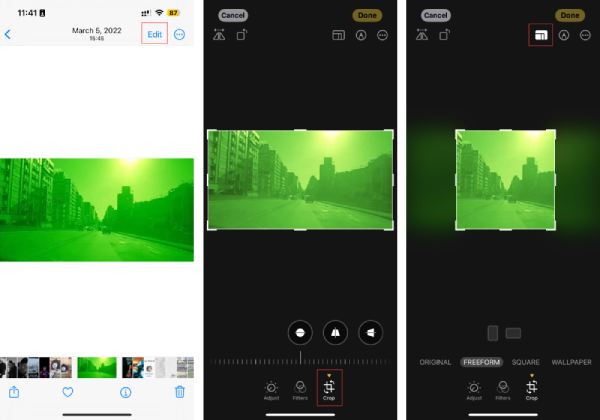
Mẹo bổ sung: Kích thước video cho Instagram
Khi nói đến việc tạo nội dung hấp dẫn cho các nền tảng truyền thông xã hội, video thường được coi là phương tiện hấp dẫn hơn ảnh. Về kích thước, video có thể được tải lên ở ba định dạng chính: ngang, dọc hoặc vuông. Đôi khi bạn cũng cần thay đổi kích thước video cho Instagram.
Đối với video ngang, độ phân giải tối ưu là 1080px x 607px. Khi nói đến tỷ lệ khung hình, bạn có thể lựa chọn giữa 1,9:1 và 16:0. Mặt khác, video dọc được hiển thị ở tỷ lệ khung hình 4:5, với độ phân giải 1080px x 1350px. Video hình vuông có tỷ lệ khung hình 1:1 và độ phân giải 1080px.
Điều quan trọng là phải xem xét cả kích thước tệp video của bạn. Các video kéo dài tối đa 10 phút có giới hạn kích thước tệp tối đa là 650 MB. Trong khi các video kéo dài tối đa 60 phút có giới hạn kích thước tệp tối đa là 3,6 GB, do Instagram đặt.
Ngoài video, Instagram còn cho phép bạn tải lên ảnh bìa. Kích thước đề xuất cho ảnh bìa là 420px x 654px, với tỷ lệ khung hình 1:1,55. Hiện tại, việc chỉnh sửa ảnh bìa cho video trên nền tảng là không thể.
Câu hỏi thường gặp về Thay đổi kích thước ảnh cho Instagram
-
Tỷ lệ khung hình tốt nhất cho Instagram Reel là gì?
Nếu bạn muốn biên dịch hình ảnh và biến chúng thành video cho Reel, kích thước tốt nhất cho bài Reel là tỷ lệ khung hình 4: 5. Ngoài ra, bạn vẫn có thể thay đổi kích thước ảnh cho Instagram theo ý thích của mình.
-
Làm cách nào để phù hợp với toàn bộ ảnh trên Instagram?
Bạn có thể sử dụng Clideo để đăng ảnh đầy đủ lên Instagram mà không cần cắt xén. Tải lên hình ảnh của bạn đầu tiên. Nhấp vào "Instagram" từ danh sách thả xuống của nền tảng truyền thông xã hội. Sau này, bạn có thể điều chỉnh hình ảnh để cung cấp theo chiều ngang, hình vuông, nguồn cấp dữ liệu, dọc, câu chuyện, IGTV, v.v. Sau đó nhấp vào nút "Điền" hoặc "Vừa" để làm cho ảnh của bạn vừa với Instagram.
-
Các yêu cầu để thay đổi kích thước video cho Instagram là gì?
Không giống như thay đổi kích thước ảnh cho Instagram, các yêu cầu để thay đổi kích thước video cho Instagram luôn là 9:16 và 4:5. Mặc dù nó cũng hỗ trợ video ngang như 16:9 nhưng màn hình sẽ rất nhỏ với một đường kẻ màu đen.
Phần kết luận
Thay đổi kích thước ảnh cho Instagram có thể thực hiện nhanh chóng bằng các phương pháp đã học. Trong khi bạn có thể sử dụng các công cụ được đề xuất, AnyRec AI Image Upscaler có thể sửa đổi ảnh của bạn mà không gặp khó khăn và giữ chất lượng sau khi thay đổi kích thước. Dùng thử miễn phí!
